告警通知模板用于告警规则配置中触发操作>添加通知方式部分,将通知内容进行模板化,多个通知方式的通知内容统一配置、管理,便于通知内容的复用,提高告警通知方式配置效率。通知模板支持新建以及导入/导出、复制、搜索等操作,操作方式如下所示:
♦ 新建通知模板
1. 进入告警>告警配置>通知模板页面,点击【新建】,进入通知模板新建页面,进行如下参数配置:
![]() 说明:进入通知模板新建页面后,右侧弹出帮助说明,其中包括通知模板编辑说明,以及通用告警、事件告警、计划告警的建议通知字段,可供配置通知内容模板时参考,通知内容内各字段前需添加“$”符号。
说明:进入通知模板新建页面后,右侧弹出帮助说明,其中包括通知模板编辑说明,以及通用告警、事件告警、计划告警的建议通知字段,可供配置通知内容模板时参考,通知内容内各字段前需添加“$”符号。
◊ 基本配置:
◊ 模板配置:
![]() 说明:配置事件告警通知模板内容时,为清晰地展示列表型数据,例如:$event.trigger_data: 事件源数据、$event.message_details.source_records: 事件结果,可以表格形式在邮件通知信息内展示(仅支持邮件通知方式)。以下为展示将$event.message_details.source_records字段内容转化为表格的配置示例:
说明:配置事件告警通知模板内容时,为清晰地展示列表型数据,例如:$event.trigger_data: 事件源数据、$event.message_details.source_records: 事件结果,可以表格形式在邮件通知信息内展示(仅支持邮件通知方式)。以下为展示将$event.message_details.source_records字段内容转化为表格的配置示例:
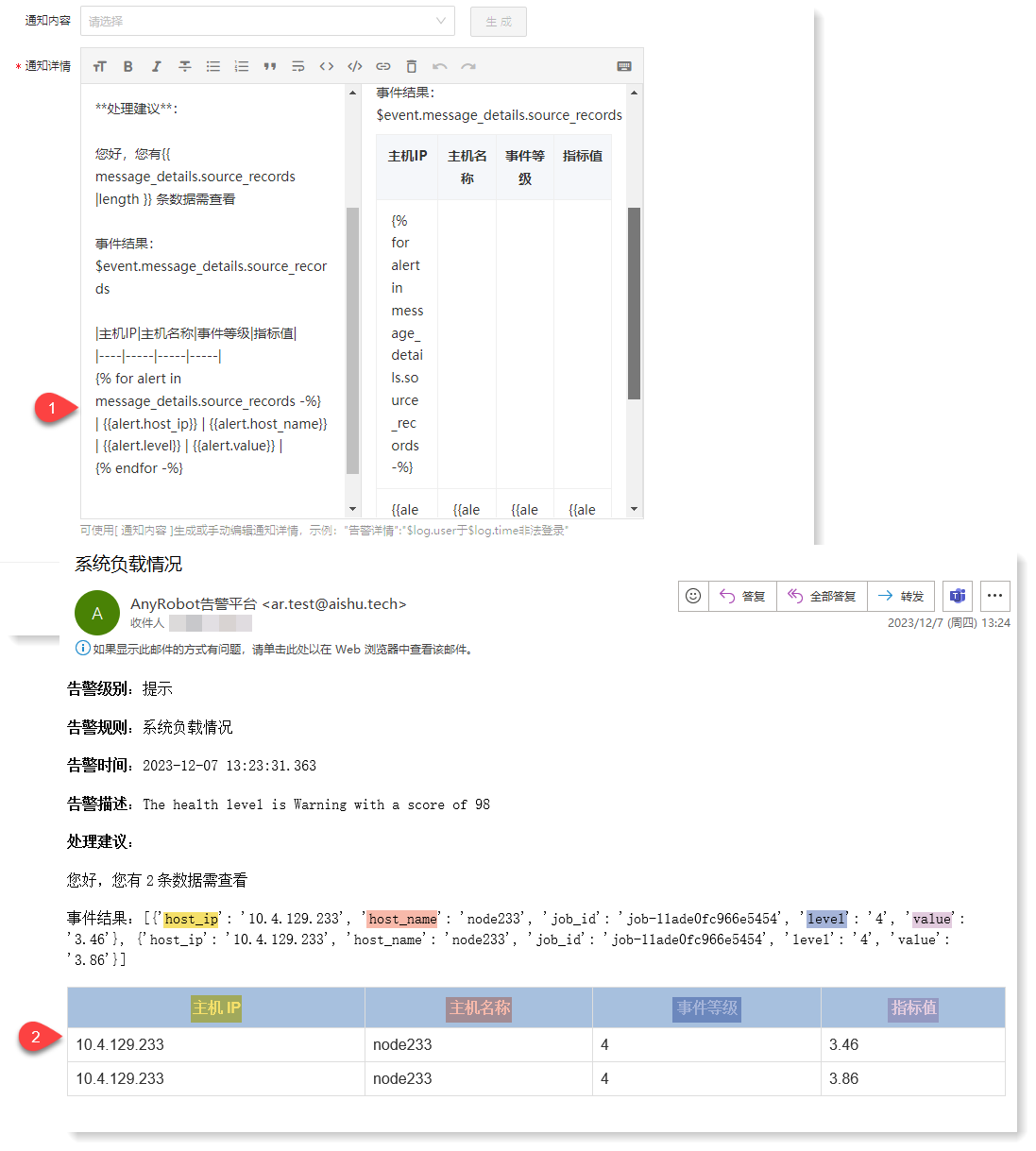
通知详情填写时有几处格式需注意,若格式出现错误,可能会导致收不到告警通知的情况:
1)可用{{ variable_list|length }}表示表格的数据行数,其中variable_list为列表型数据,即右侧弹出的帮助说明中提供的变量去掉前缀 $event.,上图示例使用了{{ message_details.source_records|length }};
2)此处表格的Markdown格式如下:
| Markdown语句 | 含义 |
| |column 1|column 2| | 此处表头字段基于列表型数据中各个字段自定义填写 |
| |---|---| | |
| {% for value in variable_list -%} | "{}"内为循环语句,其中的value为自定义字母/数字/下划线,上图示例中使用的是alert;variable_list为列表型数据,即右侧弹出的帮助说明中提供的变量去掉前缀 $event. |
| |{{value.variable 1}}|{{value.variable 2}}| | 此处value与循环语句中的value一致;variable为表头字段对应的列表型数据中各个字段 |
| {% endfor -%} | 此为循环语句的结束 |
2. 完成模板各项配置后,可点击下方【预览】,查看告警通知内容的呈现效果,点击【保存】完成通知模板配置。
♦ 管理通知模板
1. 进入告警>告警配置>通知模板页面,即可看到已创建的通知模板列表,在此页面可查看各通知模板的配置信息,可以启/禁用模板,也可在右侧查看、编辑、复制、删除模板;
![]() 说明:系统内置默认通知模板,其“是否自定义”一项为“否”,可以复制模板后在此基础上修改,也可以新建通知模板,那么此时“是否自定义”项为“是”。
说明:系统内置默认通知模板,其“是否自定义”一项为“否”,可以复制模板后在此基础上修改,也可以新建通知模板,那么此时“是否自定义”项为“是”。
2. 通知模板支持导入/导出,以及在右上角搜索框内支持搜索模板名称,如下所示:
